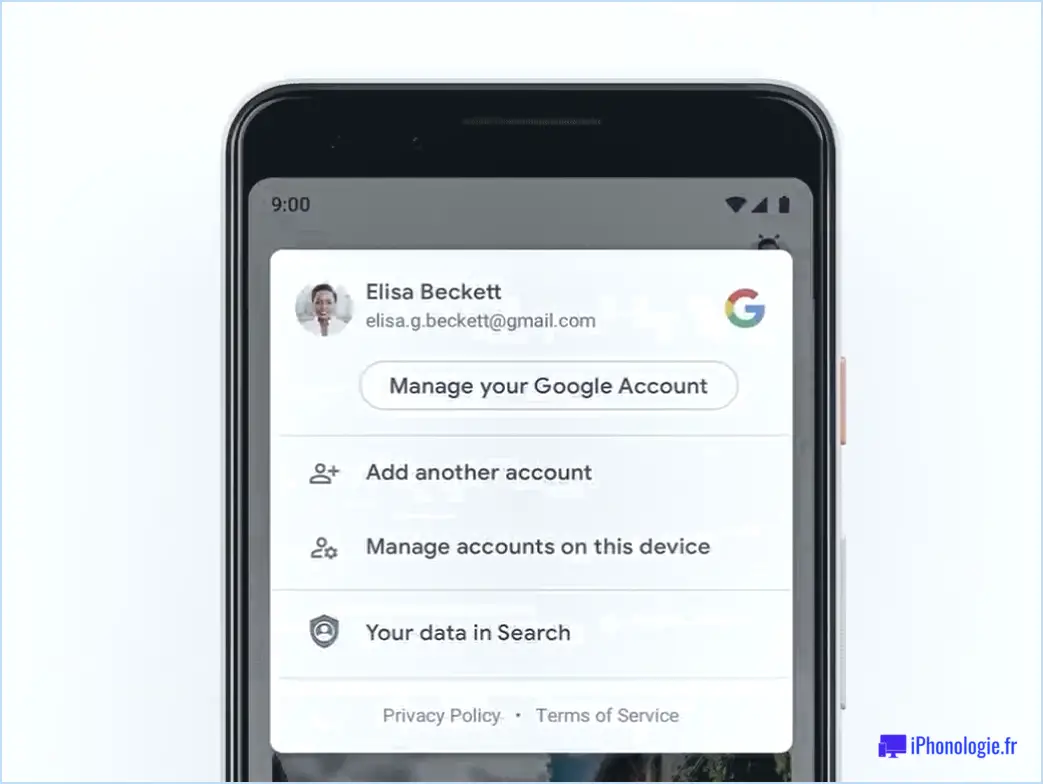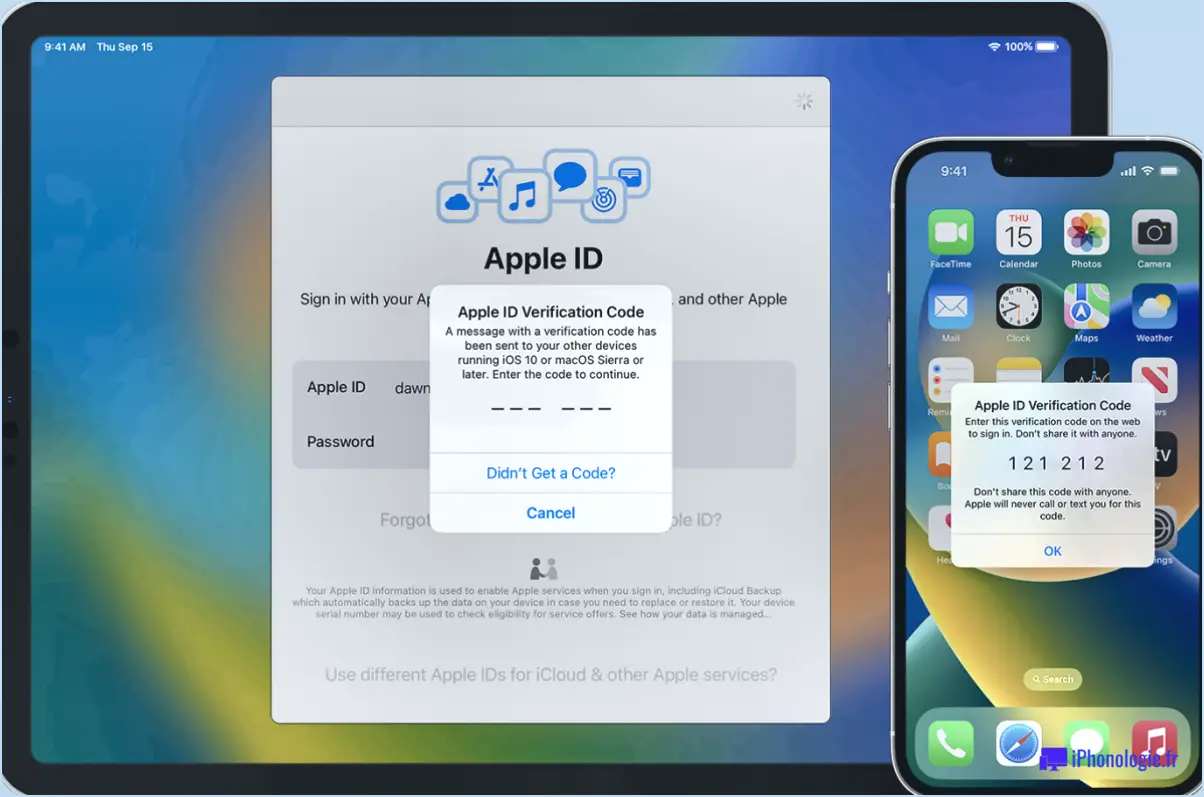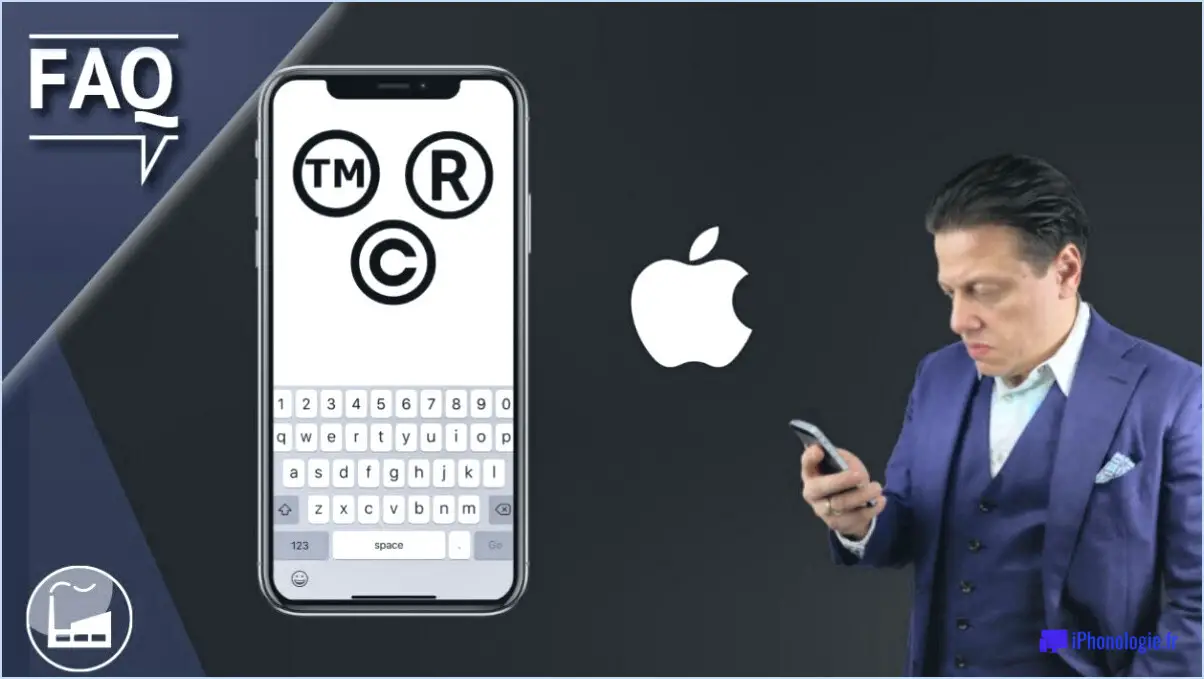Comment réparer l'iphone qui ne cesse de chercher?
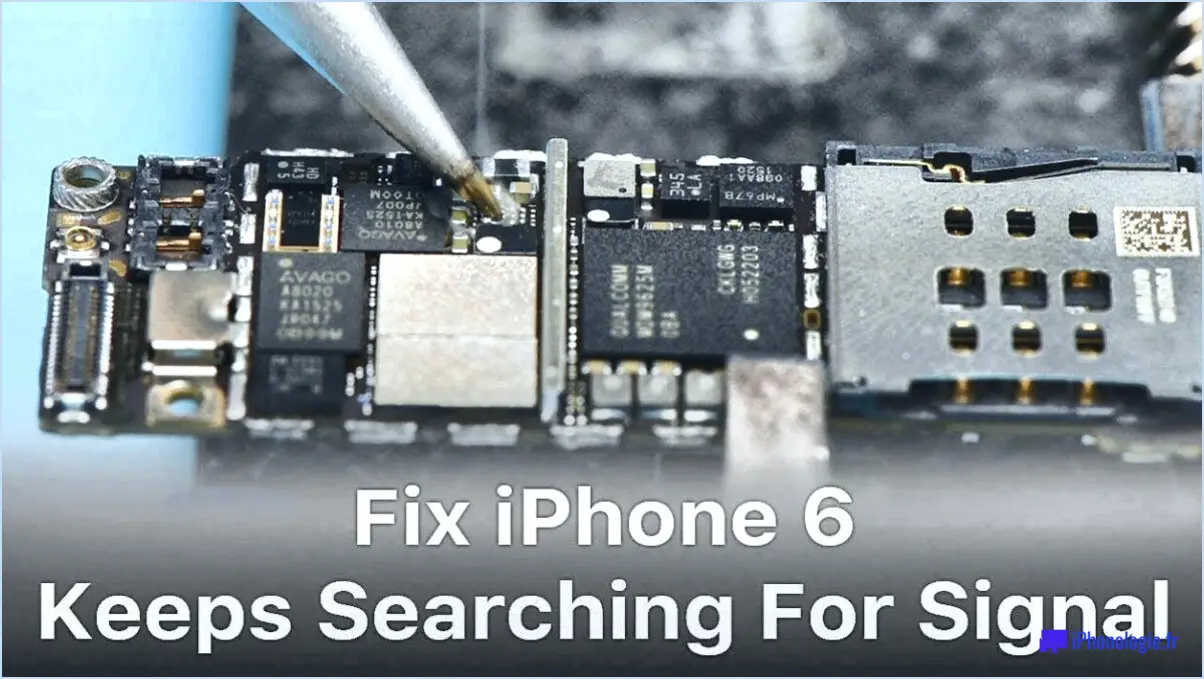
Pour résoudre le problème d'un iPhone qui affiche constamment "Recherche", envisagez les étapes suivantes pour résoudre le problème de manière efficace :
1. Mettez à jour le logiciel :
Assurez-vous que votre iPhone utilise la dernière version du logiciel. Les mises à jour logicielles contiennent souvent des corrections de bogues et des améliorations qui peuvent aider à résoudre les problèmes liés au réseau.
2. Redémarrez votre iPhone :
Parfois, un simple redémarrage peut résoudre les problèmes de connectivité. Éteignez votre iPhone, attendez quelques secondes, puis rallumez-le. Cette étape élémentaire permet souvent d'actualiser les paramètres réseau de votre appareil.
3. Vérifiez le mode avion :
Assurez-vous que le mode avion est désactivé. Lorsqu'il est activé, il désactive toutes les connexions sans fil. Balayez vers le haut depuis le bas de l'écran pour accéder au Centre de contrôle et assurez-vous que l'icône Mode avion n'est pas en surbrillance.
4. Désactivez les données cellulaires :
Allez dans Paramètres > Cellulaire (ou Données mobiles) et désactivez les données cellulaires. Attendez quelques secondes et réactivez la fonction. Cela peut aider à rafraîchir la connexion de votre appareil au réseau cellulaire.
5. Réinitialisez les paramètres du réseau :
Si le problème persiste, réinitialisez vos paramètres réseau. Allez à Paramètres > Général > Réinitialiser > Réinitialiser les paramètres réseau. Gardez à l'esprit que cette opération supprimera les mots de passe Wi-Fi et les paramètres VPN enregistrés.
6. Vérifiez la carte SIM :
Assurez-vous que votre carte SIM est correctement insérée et qu'elle n'a pas été endommagée. Une carte SIM défectueuse ou mal placée peut entraîner des problèmes de connectivité.
7. Ejectez et réinsérez la carte SIM :
Éteignez votre iPhone et utilisez un outil d'éjection de la carte SIM (ou un trombone) pour éjecter avec précaution le plateau de la carte SIM. Retirez la carte SIM, attendez un moment, puis réinsérez-la et allumez votre iPhone.
8. Contactez l'opérateur :
Si aucune des étapes ci-dessus ne fonctionne, contactez le service clientèle de votre opérateur de téléphonie mobile. Il pourra vérifier s'il y a des coupures de réseau dans votre région ou vous aider à résoudre des problèmes plus complexes.
9. Restaurez l'iPhone :
En dernier recours, si le problème persiste, vous devrez peut-être restaurer les paramètres d'usine de votre iPhone. Cette opération efface toutes les données, assurez-vous donc d'avoir tout sauvegardé. Allez dans Réglages > Général > Réinitialiser > Efface tout le contenu et tous les paramètres.
N'oubliez pas que l'ordre de ces étapes est important. Commencez par les solutions les moins invasives et ne passez à des mesures plus radicales qu'en cas de nécessité. Si aucune de ces étapes ne résout le problème, il est recommandé de demander une assistance professionnelle auprès de l'assistance Apple ou d'un fournisseur de services agréé.
Pourquoi mon iPhone n'arrête-t-il pas d'afficher des recherches?
Votre iPhone peut continuer à afficher "recherche" pour plusieurs raisons. Tout d'abord, une batterie faible peut amener l'appareil à penser que vous êtes en train de chercher quelque chose, ce qui entraîne l'affichage persistant de la barre de recherche. Deuxièmement, le fait d'avoir plusieurs notifications ouvertes peut induire l'appareil en erreur et lui faire croire que vous recherchez quelque chose de spécifique dans ces notifications, ce qui maintient la barre de recherche visible. Pour résoudre ce problème, essayez de charger votre téléphone pour garantir une autonomie suffisante et supprimez les notifications inutiles. Si le problème persiste, envisagez de redémarrer votre appareil pour réinitialiser tout problème temporaire à l'origine de l'affichage de la recherche.
Pourquoi mon iPhone ne se connecte-t-il pas au réseau cellulaire?
Un iPhone peut ne pas se connecter à un réseau cellulaire en raison de plusieurs facteurs. Ces facteurs sont les suivants signal faible ou absent, des réglages de réseau incorrects ou un un téléphone endommagé ou mal placé. Pour résoudre le problème, procédez comme suit :
- Vérifiez l'intensité du signal: Assurez-vous que vous vous trouvez dans une zone où la couverture réseau est bonne.
- Mode avion: Désactivez et activez le mode avion pour réinitialiser les connexions.
- Redémarrer le téléphone: Un simple redémarrage peut résoudre des problèmes mineurs de connectivité.
- Paramètres réseau: Vérifiez les paramètres réseau corrects et les mises à jour de l'opérateur.
- Carte SIM: Remettez en place ou remplacez la carte SIM si elle est endommagée.
- Mise à jour d'iOS: Assurez-vous que votre iPhone fonctionne avec la dernière version d'iOS.
- Réinitialiser les réglages réseau: Réinitialiser les réglages réseau par défaut si les problèmes persistent.
Si les problèmes persistent, il est peut-être temps d'envisager les options suivantes le remplacement du téléphone.
Comment forcer mon iPhone à mettre à jour les paramètres de l'opérateur?
Jusqu'à forcer votre iPhone à mettre à jour les réglages de l'opérateur, procédez comme suit :
- Ouvrez Réglages.
- Tapez sur Général.
- Sélectionnez Mise à jour du logiciel.
- Tapez sur Vérifier la mise à jour.
- Suivez les instructions qui s'affichent à l'écran.
Une fois ces étapes terminées, votre iPhone vérifie les derniers réglages de l'opérateur et les met à jour s'ils sont disponibles. Ce processus permet de s'assurer que vous disposez des configurations les plus récentes de l'opérateur pour améliorer les performances et la compatibilité du réseau. Restez connecté avec les dernières mises à jour !
Comment connecter mon iPhone à mon opérateur?
Pour connecter votre iPhone à votre opérateur, suivez les étapes suivantes :
- Câble USB : Branchez votre iPhone sur votre ordinateur à l'aide d'un câble USB. Ouvrez iTunes ou Finder sur votre ordinateur et suivez les invites pour configurer votre appareil.
- Commutateur de mode avion : Allez dans les réglages de votre iPhone et activez le mode avion. Après quelques secondes, désactivez le mode avion. Cela peut aider votre iPhone à rétablir une connexion avec votre opérateur.
- Bluetooth : Si votre opérateur le prend en charge, vous pouvez connecter votre iPhone à votre opérateur à l'aide de Bluetooth. Allez dans Réglages > Bluetooth et appairez votre iPhone avec l'appareil de l'opérateur.
N'oubliez pas que les paramètres de votre opérateur devraient normalement être configurés automatiquement. Si ce n'est pas le cas, vous devrez peut-être les mettre à jour manuellement dans Réglages > Général > À propos de. Cela permet d'assurer une connexion fluide entre votre iPhone et le réseau de l'opérateur.
Est-il possible de réinitialiser les paramètres réseau de l'iPhone?
Oui, il est généralement possible de réinitialiser les paramètres réseau sur un iPhone. Pour ce faire, suivez les étapes suivantes :
- Ouvrez le menu Réglages sur votre iPhone.
- Tapez sur Wi-Fi puis désactivez le Wi-Fi.
- Tapez sur Cellulaire et désactivez les données cellulaires.
- Tapez sur Réinitialiser entrez votre code d'accès et confirmez la réinitialisation. Ce processus rétablit les paramètres réseau par défaut, ce qui permet de résoudre les éventuels problèmes de connectivité. N'oubliez pas que cette opération efface les mots de passe Wi-Fi et les préférences réseau enregistrés, de sorte qu'il sera nécessaire de se reconnecter aux réseaux Wi-Fi par la suite.
Comment réinitialiser mon réseau cellulaire?
Pour réinitialiser votre réseau cellulaire, procédez comme suit :
- Allez dans le menu Paramètres de votre téléphone.
- Naviguez jusqu'à Réseau et Réinitialiser.
- Sélectionnez Réinitialiser les paramètres réseau.
Cette action effacera tous vos paramètres et préférences et les ramènera à leurs valeurs par défaut. Vous pouvez également contacter le service clientèle de votre opérateur, si vous avez souscrit un plan de service auprès de lui, qui pourra vous aider à réinitialiser vos paramètres réseau.
Qu'est-ce que la réinitialisation des paramètres réseau?
La réinitialisation des paramètres réseau est un processus qui efface votre configuration réseau actuelle et la ramène aux paramètres d'usine d'origine. En effectuant cette action, vous pouvez résoudre les problèmes liés au Wi-Fi ou à la connectivité Internet. Il s'agit d'une étape de dépannage utile pour rétablir les performances optimales du réseau.